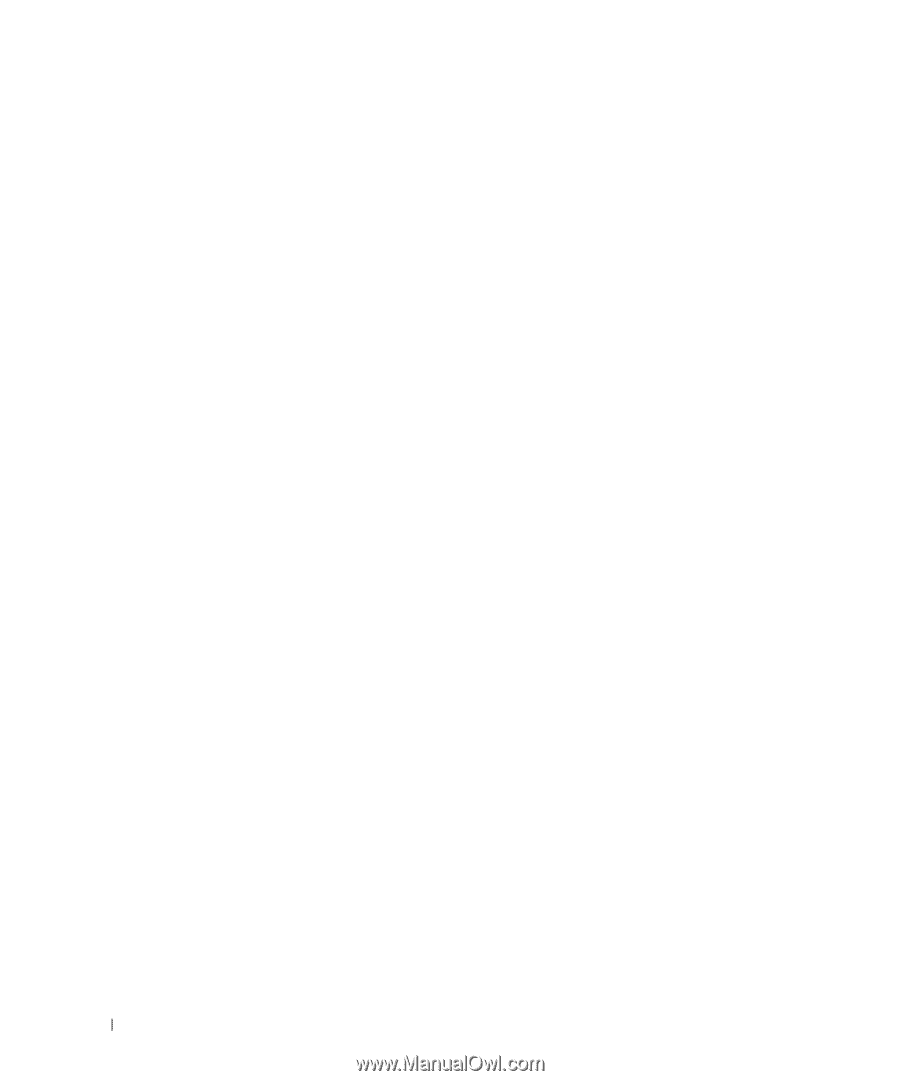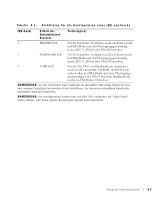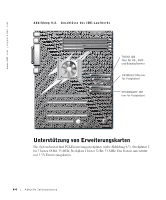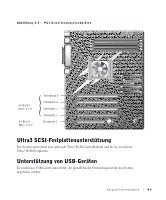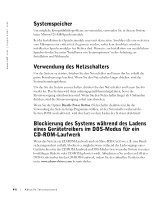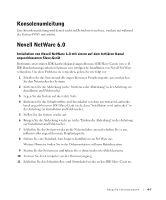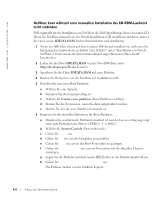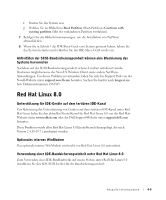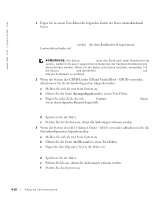Dell PowerEdge 600SC Information Update - Page 48
NetWare kann während einer manuellen Installation das CD-ROM-Laufwerk, nicht einbinden
 |
View all Dell PowerEdge 600SC manuals
Add to My Manuals
Save this manual to your list of manuals |
Page 48 highlights
www.dell.com | support.dell.com NetWare kann während einer manuellen Installation das CD-ROM-Laufwerk nicht einbinden Dell empfiehlt für die Installation von NetWare die Dell OpenManage Server Assistant-CD. Wenn Sie NetWare manuell von der Novell Installations-CD installieren möchten, müssen Sie einen neuen IDEATA.HAM-Treiber herunterladen und installieren: 1 Wenn ein IDE-Slave-Gerät auf dem tertiären IDE-Kanal installiert ist, entfernen Sie kurzzeitig das Laufwerk wie in Schritt 1 bis Schritt 7 unter "Installation von Novell NetWare 6.0 mit einem auf dem tertiären Kanal angeschlossenen Slave-Gerät" beschrieben. 2 Laden Sie die Datei IDEATA.HAM von der Novell-Website unter http://developer.novell.com herunter. 3 Speichern Sie die Datei IDEATA.HAM auf einer Diskette. 4 Booten Sie Ihr System von der NetWare 6.0 Installations-CD. 5 Erstellen Sie eine neue Boot-Partition: a Wählen Sie eine Sprache. b Stimmen Sie dem Lizenzvertrag zu. c Wählen Sie Create a new partition (Neue Partition erstellen). d Starten Sie das System neu, wenn Sie dazu aufgefordert werden. e Warten Sie, bis die neue Partition formatiert ist. 6 Kopieren Sie die aktuellen Dateien in die Boot-Partition: a Drücken Sie, nachdem die Partition formatiert ist und der Lizenzvertrag angezeigt wird, zum Fortfahren die Tasten + < ESC>. b Wählen Sie System Console (System-Konsole). c Geben Sie DOWN ein. d Geben Sie C: ein, um die Festplatte auszuwählen. e Geben Sie cd\ ein, um in das Root-Verzeichnis zu gelangen. f Geben Sie md nwupdate ein, um ein Verzeichnis für die aktuellen Dateien anzulegen. g Legen Sie die Diskette mit dem neuen IDE-Treiber in das Diskettenlaufwerk ein. h Geben Sie copy a:\*.* c:\nwupdate ein. Die Dateien werden von der Diskette kopiert. 4-8 Aktuelle Informationen